Как да инсталирате на компютъра си Opera

Opera - един от лидерите на високоскоростни безплатни браузъри в Интернет (между другото, там са платени). Има вградена защита срещу фишинг защита "hitromudroy" момчета, които искат да крадат конфиденциална информация ви (отидете на познатия сайт, всичко, както в настоящето, но само той е "фалшив" и операта веднага виждат през фалшив). Но най-хубавото нещо - да се инсталира този браузър, и да я изпробвате в действие. Никой друг не може да попречи да имате на компютъра си с няколко браузъра.
Как да инсталирате на компютъра си Opera
На първо място, безплатно, за да инсталирате Opera за вашия компютър, интернет страницата на програмата (винаги най-новата версия). Щракнете с мишката върху линка и зареждане на страницата.
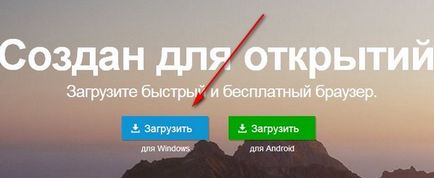
Ако искате да изтеглите мобилна версия (за Android), а след това натиснете зеления бутон, и ако това е стационарен компютър (лаптоп), а след това щракнете върху бутона "Изтегляне" синьо.
В зависимост от това с какъв браузър сте изтегляне (Coogle Chrome, Mozilla Firefox, и т.н.) може да бъде различно натоварване (Изтеглянето се в различни папки), но усещането за едно - за да изтеглите инсталационния файл-Opera_1215_int_Setup.exe. Цифрите в този файл може да са различни, защото те показват версията на програмата (като на това писание, това е последната версия). Стартирайте инсталационния файл.
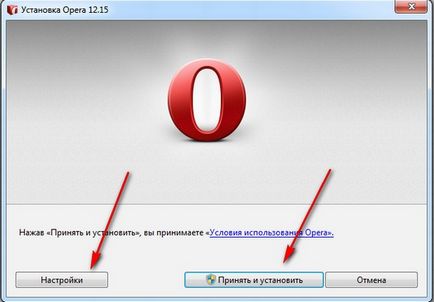
Ако ние не се интересуваме от това, което е от настройките, след като натиснете бутона "Приемам и инсталирам" вариант, а ако искате нещо да се настроят, а след това можете да щракнете върху "Настройки".

Set може да бъде, за всички потребители, настоящи или общи - на флаш памет. Изборът инсталационната папка (по подразбиране, точно). Ние очакваме, когато са етикетите и да направи или да не направи Opera браузър по подразбиране (или не отбележете в съответните кутийки). Хит "Приемам и инсталирам".
И след известно време ... отвори нашия браузър.
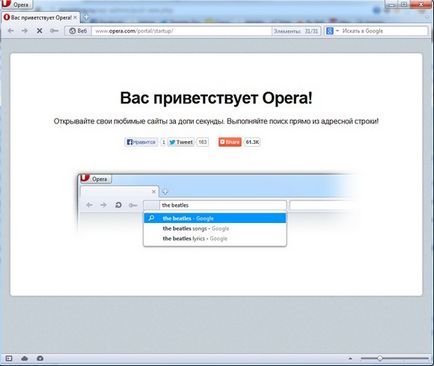
Сега можете да настроите програмата.
Как да се създаде Opera
Всички настройки в операта са в лявата горната част на браузъра. Кликнете върху нея и тя се отваря контекстно меню, което съдържа всички настройки.
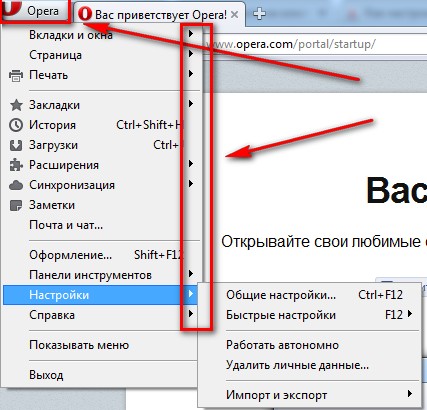
Какво е това, което се отнася ясно от описанието, както и правото на линията, има малък триъгълник, натискането на контекстното меню, което се отваря. например, цифрата показва, че натискането на "Настройки", и тук е възможно да се установят общи, бързи настройки и т.н.
Вероятно това ще се коригира, че първо да установи търсачка, която ще се отвори по подразбиране (тоест, при всяко стартиране). Кой отваря страницата е разработчикът на посрещане.
Отидете в менюто (в горния ляв ъгъл на иконата)> Настройки> Общи настройки.
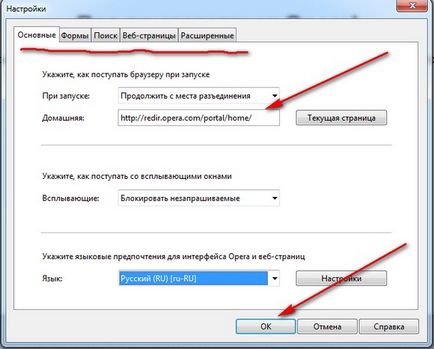
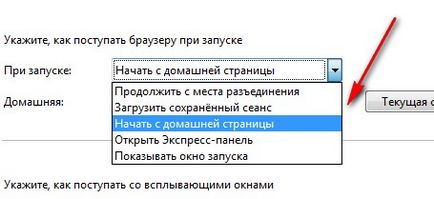
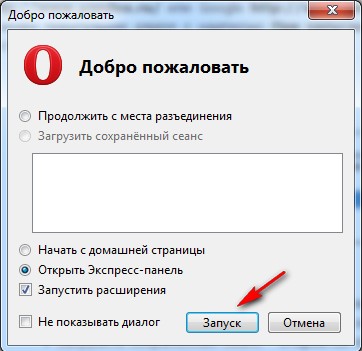
След модификации кликнете OK. Сега, когато стартирате браузъра ще се отвори търсачката (ако решите да се зареди от началната страница).
Express панел Opera
Внимание! Тук сме описали версия на Speed Dial стар. Новата версия е описано по-долу в текста след PS.
Отворете изрично панел в операта няколко sposobami.Mozhno го направи, така че тя ще се отвори при всяко стартиране. За тази Меню> Настройки> Общи настройки> Когато започнете да изберете Open изрично панел и щракнете върху OK.
Или, че е икона със знак плюс при всеки сценарий, отворите браузъра до отворено раздел.
Щракнете върху знака плюс, и тук е на панела.
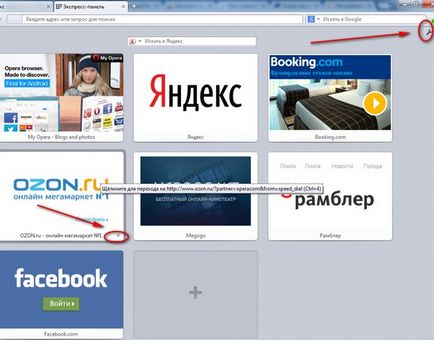
Обърнете внимание на горния десен ъгъл - гаечен ключ. Ето панела с настройки (обсъдени по-късно). Когато мишката върху всяко изображение в долния десен ъгъл ще бъде кръст - ако натиснете таб-образ ще изчезне. Последната снимка е нищо друго освен знак плюс в средата. Ако кликнете върху знака плюс, той се отваря прозорец с настройки. Помислете типичните задачи.
За да запазите отметка на любимия ви сайт
Така че, като мен, например, сайт за вицове. В търсачката пиша фразата "шеги", а в резултатите от трептенето на връзката към сайта с шеги он и отворени.
Сега правото на раздела, щракнете в непосредствена близост до "плюс" в новия прозорец се отваря изрично панел. Сега натиснете иконата "+" и ще се отвори прозорец веднага.
Създаване на Speed Dial
Отиди на панела (както е описано по-горе), и в горния десен ъгъл кликнете върху гаечния ключ.
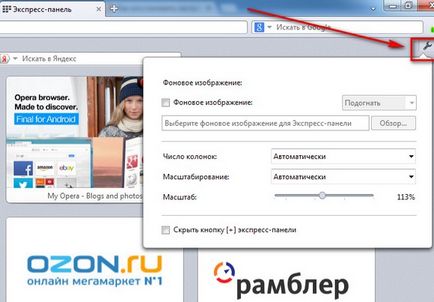
Тя се отваря прозорец, в който можете да:
- Изберете фоново изображение -stavite отметка в квадратчето "фоново изображение" - просто маркирайте бутона "Преглед", когато се натисне, ще се отвори поле за търсене и можете да качите всяка снимка файл от компютъра;
- Брой колони - Кликнете върху триъгълника на дясно и отворете опциите;
- Увеличение - едно и също нещо.
По този начин, има много възможности за персонализиране "в себе си" на тази програма, и стана ясно, за вас (надявам се), колко е лесно да инсталирате на компютъра си опера.
PS. Opera е променила дизайна и бърза настройка панел. Изчезна ключ, за да се адаптира.
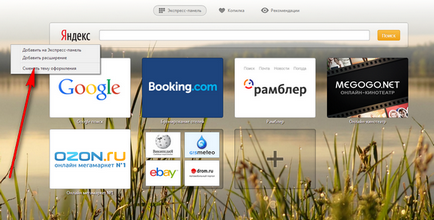
Сега, за да промените фона, което трябва да щракнете с десния бутон някъде върху панела и отворите контекстното меню, което може да бъде пометена от темата.
За да добавите нов маркер, натиснете "+" на панела.